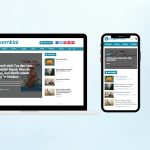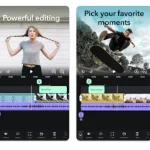Laptop adalah alat yang sangat penting dalam kehidupan sehari-hari, baik untuk bekerja, belajar, atau hiburan. Namun, sering kali pengguna menghadapi masalah dengan touchpad laptop yang tidak berfungsi. Masalah ini bisa sangat mengganggu karena tanpa touchpad, pengguna harus menggunakan mouse eksternal yang tidak selalu praktis. Jika Anda mengalami masalah touchpad yang tidak berfungsi, jangan khawatir. Ada beberapa cara sederhana yang dapat Anda lakukan untuk mengatasi masalah umum pada laptop. Dengan memahami penyebab dan solusi yang tepat, Anda dapat kembali menggunakan laptop secara optimal tanpa kesulitan. Artikel ini akan membahas berbagai langkah yang bisa Anda terapkan untuk menyelesaikan masalah touchpad yang tidak berfungsi.
Touchpad laptop merupakan komponen penting yang memungkinkan pengguna menggerakkan cursor di layar tanpa perlu mouse tambahan. Namun, ketika touchpad tidak berfungsi, hal ini bisa menyebabkan gangguan dalam penggunaan laptop. Beberapa faktor yang bisa menyebabkan touchpad tidak berfungsi antara lain masalah driver, pengaturan sistem, atau kerusakan hardware. Terlepas dari penyebabnya, ada banyak metode yang bisa digunakan untuk mengidentifikasi dan memperbaiki masalah tersebut. Dengan penjelasan yang jelas dan langkah-langkah yang mudah diikuti, artikel ini akan memberikan panduan lengkap untuk mengatasi masalah touchpad yang tidak berfungsi.
Jika Anda merasa bingung dengan cara mengatasi masalah touchpad, jangan khawatir. Artikel ini akan memberikan informasi yang akurat dan terkini, didukung oleh sumber-sumber tepercaya. Kami akan menjelaskan setiap langkah yang perlu Anda lakukan, mulai dari pemeriksaan dasar hingga tindakan lebih lanjut seperti instalasi ulang driver atau mengganti hardware. Dengan demikian, Anda tidak hanya bisa menyelesaikan masalah saat ini, tetapi juga memahami cara mencegah kemunculan masalah serupa di masa depan. Mari kita mulai dengan langkah-langkah awal untuk mengatasi masalah touchpad yang tidak berfungsi.
Pemeriksaan Dasar Touchpad Laptop
Langkah pertama yang harus Anda lakukan adalah memeriksa apakah touchpad benar-benar tidak berfungsi atau hanya terjadi kesalahan pengaturan. Kadang, touchpad laptop bisa dimatikan secara tidak sengaja melalui tombol kombinasi keyboard atau pengaturan sistem. Untuk memastikan, coba gunakan mouse eksternal jika tersedia. Jika mouse eksternal berfungsi normal, maka masalahnya mungkin terletak pada touchpad.
Selain itu, cek apakah lampu indikator touchpad (jika tersedia) menyala. Beberapa laptop memiliki indikator LED yang menunjukkan status touchpad. Jika indikator tidak menyala, kemungkinan besar touchpad sedang dalam keadaan mati. Coba tekan tombol kombinasi seperti Fn + F7 atau Fn + F9, tergantung pada merek laptop Anda. Tombol ini biasanya digunakan untuk mengaktifkan atau menonaktifkan touchpad.
Jika touchpad masih tidak berfungsi setelah melakukan langkah-langkah di atas, coba restart laptop. Restart bisa membantu mengatasi masalah sementara yang disebabkan oleh bug sistem atau konflik software. Setelah restart, periksa kembali apakah touchpad berfungsi. Jika masalah tetap muncul, lanjutkan ke langkah-langkah berikutnya untuk mengidentifikasi penyebab lebih dalam.
Memeriksa Pengaturan Sistem dan Driver
Jika touchpad masih tidak berfungsi setelah restart, coba periksa pengaturan sistem dan driver. Salah satu penyebab umum touchpad tidak berfungsi adalah masalah driver yang rusak atau tidak terinstal dengan benar. Untuk memeriksa dan memperbarui driver, ikuti langkah-langkah berikut:
- Klik kanan pada Start Menu dan pilih Device Manager.
- Cari opsi Pointing Devices dan klik panah ke bawah untuk melihat daftar perangkat.
- Cari perangkat yang bernama PS/2 Compatible Mouse atau Synaptics TouchPad.
- Klik kanan pada perangkat tersebut dan pilih Update Driver.
- Pilih Search automatically for updated driver software dan biarkan sistem mencari driver yang sesuai.
Jika driver sudah diperbarui tetapi masalah tetap terjadi, coba uninstall dan instal ulang driver. Untuk melakukan ini:
- Klik kanan pada perangkat touchpad di Device Manager dan pilih Uninstall device.
- Setelah uninstall selesai, restart laptop.
- Setelah restart, sistem akan otomatis menginstal ulang driver.
Selain itu, pastikan pengaturan touchpad di dalam sistem operasi aktif. Buka Settings > Devices > Touchpad dan pastikan opsi Touchpad is enabled aktif. Jika tidak, aktifkan fitur tersebut.
Menjalankan Troubleshooting Sistem
Jika pengaturan dan driver sudah diperiksa, tetapi touchpad masih tidak berfungsi, coba jalankan alat troubleshooting bawaan sistem. Windows memiliki alat bawaan yang dapat membantu mendeteksi dan memperbaiki masalah perangkat. Berikut langkah-langkahnya:
- Buka Settings > Update & Security > Troubleshoot.
- Pilih Hardware and Devices dan klik Run the troubleshooter.
- Ikuti petunjuk yang muncul di layar.
Alat ini akan memindai perangkat dan mencari masalah yang mungkin terjadi. Jika ditemukan kesalahan, alat akan mencoba memperbaikinya secara otomatis. Setelah proses selesai, periksa kembali apakah touchpad berfungsi.
Jika alat troubleshooting tidak berhasil, coba jalankan System File Checker untuk memperbaiki file sistem yang rusak. Caranya:
- Buka Command Prompt sebagai administrator.
- Ketik
sfc /scannowdan tekan Enter. - Tunggu hingga proses selesai.
Setelah proses selesai, restart laptop dan periksa kembali fungsi touchpad.
Memeriksa Kerusakan Hardware
Jika semua langkah di atas tidak berhasil, kemungkinan besar masalah terletak pada kerusakan hardware. Touchpad laptop bisa rusak karena pemakaian yang berlebihan, air yang masuk, atau benturan. Untuk memeriksa kerusakan hardware:
- Periksa apakah touchpad terlihat rusak secara fisik, seperti retak atau noda air.
- Coba gunakan laptop di tempat lain atau dengan keyboard yang berbeda untuk memastikan masalah bukan dari perangkat lain.
- Jika Anda memiliki akses ke teknisi, bawa laptop ke tempat servis untuk diperiksa lebih lanjut.
Jika touchpad benar-benar rusak, Anda mungkin perlu mengganti perangkat tersebut. Harga penggantian touchpad bisa bervariasi tergantung merek dan model laptop. Pastikan untuk memilih part yang sesuai dengan spesifikasi laptop Anda.
Mencegah Masalah Touchpad di Masa Depan
Untuk menghindari masalah touchpad yang tidak berfungsi di masa depan, lakukan beberapa langkah pencegahan:
- Hindari menempatkan minuman atau benda cair di dekat laptop.
- Bersihkan touchpad secara rutin dengan kain lembut untuk mencegah debu dan kotoran menempel.
- Gunakan mouse eksternal saat bekerja di lingkungan yang berdebu atau basah.
- Lakukan pembaruan sistem secara berkala untuk memastikan driver dan software terbaru.
Dengan menjaga kebersihan dan memperhatikan penggunaan laptop, Anda dapat memperpanjang usia dan kinerja touchpad. Jika Anda mengalami masalah lagi di masa depan, ingatlah bahwa langkah-langkah yang telah dijelaskan bisa menjadi panduan untuk mengatasinya.